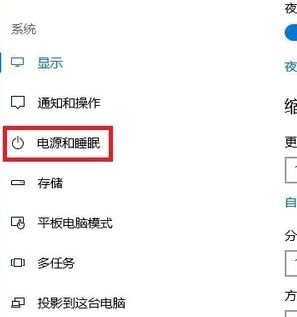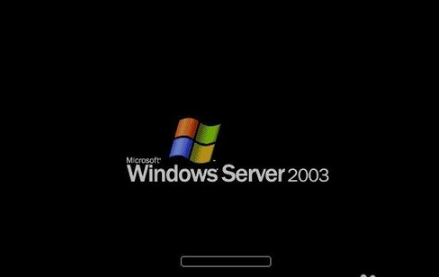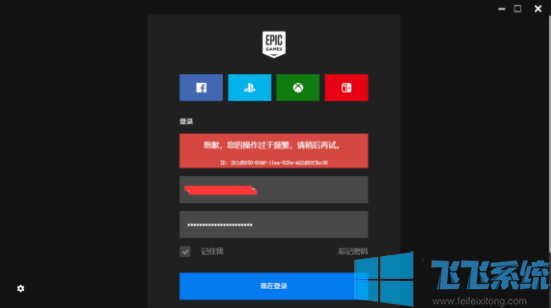- 编辑:飞飞系统
- 时间:2024-02-04
简介Win10系统U盘制作全攻略
在现代社会,计算机已经成为我们生活中不可缺少的一部分。然而我们经常会遇到电脑系统崩溃、病毒感染等问题,制作一款靠谱的Win10系统安装U盘将帮助我们轻松应对这些问题。在这篇文章中,我将介绍Win10系统U盘制作的综合方法。希望能够对大家有所帮助,让我们的电脑运行更加流畅。

刀具原材料:
系统版本:Windows 10版本1909
品牌型号:戴尔XPS 15
软件版本:Rufus 3.10
一、选择合适的U盘
1、首先我们需要选择一块容量合适、速度快、稳定性高的U盘来制作Win10系统安装盘。建议选择容量大于8GB的U盘,并使用USB3.0接口,以提高系统安装速度。
2、此外,U盘的质量也很重要。选择知名品牌的U盘,保证其稳定性和耐用性,避免生产或使用过程中出现问题。
二、下载并安装Rufus软件
1. Rufus 是一个免费的开源工具,用于制作启动盘。我们可以在Rufus的官方网站上下载最新版本的Rufus。
2.安装完成后,打开Rufus软件并将U盘插入电脑。
三、制作Win10系统U盘
1. 在Rufus软件界面,选择正确的U盘,确保不会误操作。如果电脑连接有多个U盘,请谨慎选择。
2、接下来我们需要选择Win10系统镜像文件。您可以从微软官网下载最新的Win10系统镜像文件并保存到您的电脑上。
3、在Rufus软件界面,选择刚刚下载的Win10系统镜像文件,并进行相关设置。确保选择正确的分区和文件系统。
4、点击“开始”按钮,Rufus软件将开始创建Win10系统U盘。等待一段时间直至完成。
总结:
通过本文的步骤,我们可以轻松创建一个可靠的Win10系统U盘。这将为我们的电脑提供一个备份安装系统,帮助我们应对各种突发情况。同时,制作U盘的过程也加深了我们对计算机系统的理解和应用能力。建议您按照本文的步骤操作,确保您能够成功创建一个可靠的Win10系统U盘。
win10系统U盘启动盘制作,win10系统U盘启动盘制作,win10系统制作启动U盘